Você está cansado de perguntar ao seu chefe ou colegas como adicionar marcas de corte em PDFs ? Marcas de corte e sangria são frequentemente uma parte essencial de um arquivo PDF e devem ser adicionadas corretamente para garantir a precisão da impressão.
Se você pesquisou na internet, testou seu próprio método e ainda não tem certeza de como adicionar marcas de corte com sucesso ao seu arquivo PDF, a busca acabou. Neste artigo, você aprenderá como fazer exatamente isso, junto com algumas dicas e truques úteis ao longo do caminho.
O que são marcas de corte?
Criar um PDF vai além de simplesmente adicionar texto ou imagens ao documento. Há muita coisa envolvida no processo, como adicionar marcas de corte a cada página.
Marcas de corte são linhas adicionadas aos cantos de um documento PDF, para mostrar à impressora onde cortar o papel. Essas marcas não são necessariamente parte do produto final. Ao imprimir, a impressora corta a página junto com essas marcas, então é essencial incluí-las em um PDF para fins de produção.
Você não pode simplesmente adicionar sangria e marcas de corte a PDFs em qualquer lugar que você queira, é importante colocá-las estrategicamente. Com o software certo, você pode adicionar marcas de corte ao seu PDF facilmente e de forma uniforme.
Este software pode lhe ensinar como adicionar sangria e marcas de corte a PDF online sem precisar adicioná-las manualmente ao seu documento. Se você não estiver familiarizado com a criação de PDFs ou tiver dificuldade para determinar onde adicionar suas marcas de corte, aprenderá como fazer isso mais adiante no artigo.
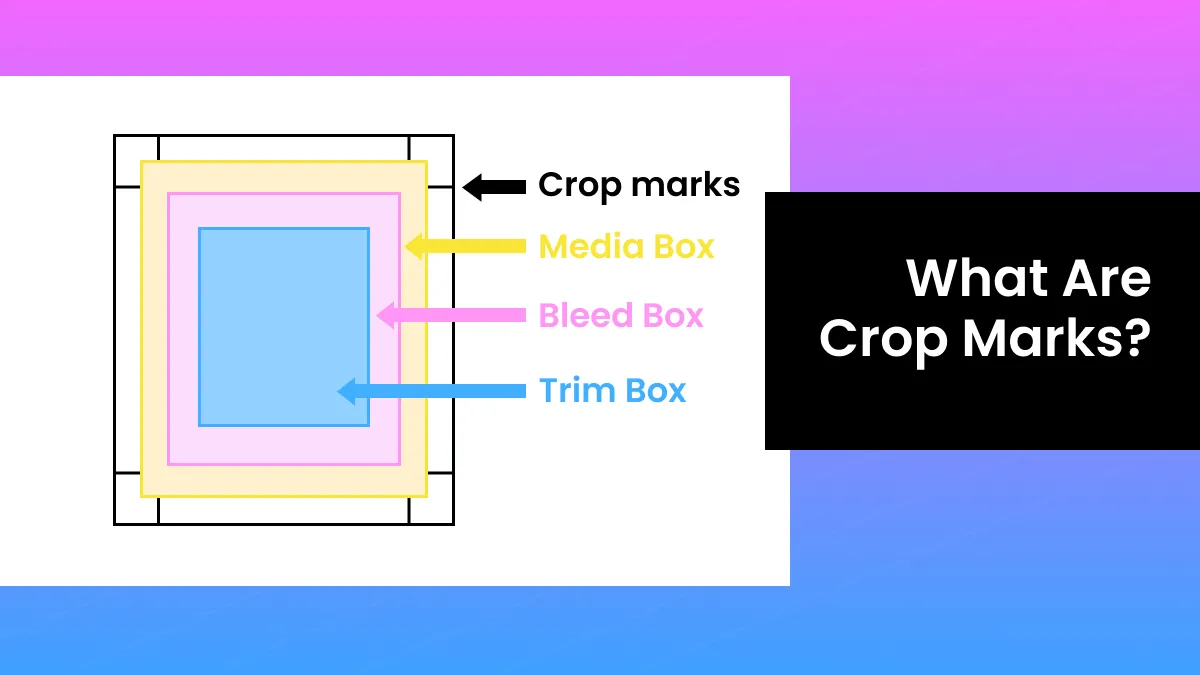
Por que você precisa imprimir um PDF com marcas de corte?
Se você imprimisse um PDF sem adicionar marcas de corte antes, ficaria com um documento cortado ou incapaz de exibir seu conteúdo corretamente. É por isso que as marcas de corte são essenciais para produzir um produto profissional.
Concisão
Um dos principais motivos pelos quais você deseja adicionar essas marcas é para apresentação. Digamos que você precise fazer cópias de um documento específico, é importante ter as diretrizes de corte definidas de antemão para que cada cópia saia limpa e concisa.
Consistência
Se você precisa imprimir seu PDF em vários tamanhos, as marcas de corte ajudam a obter consistência. Por exemplo, digamos que você precisa imprimir um documento em 5x7 pol e 12x16 pol, sem marcas de corte, não há como dizer como o documento será traduzido com cada tamanho.
Com marcas de corte, você garante que sempre que imprimir o documento, independentemente do tamanho, receberá o mesmo produto e consistência, o que ajuda a atingir a profissionalidade que procura.
Reduza a carga de trabalho
Caso contrário, você gasta mais tempo tentando ajustar o PDF antes de cada impressão, adicionando mais tempo e estresse à tarefa. Esta também é uma ótima maneira de reduzir o papel, porque se as marcas de corte forem dispostas inicialmente, você não terá que reimprimir o documento depois.
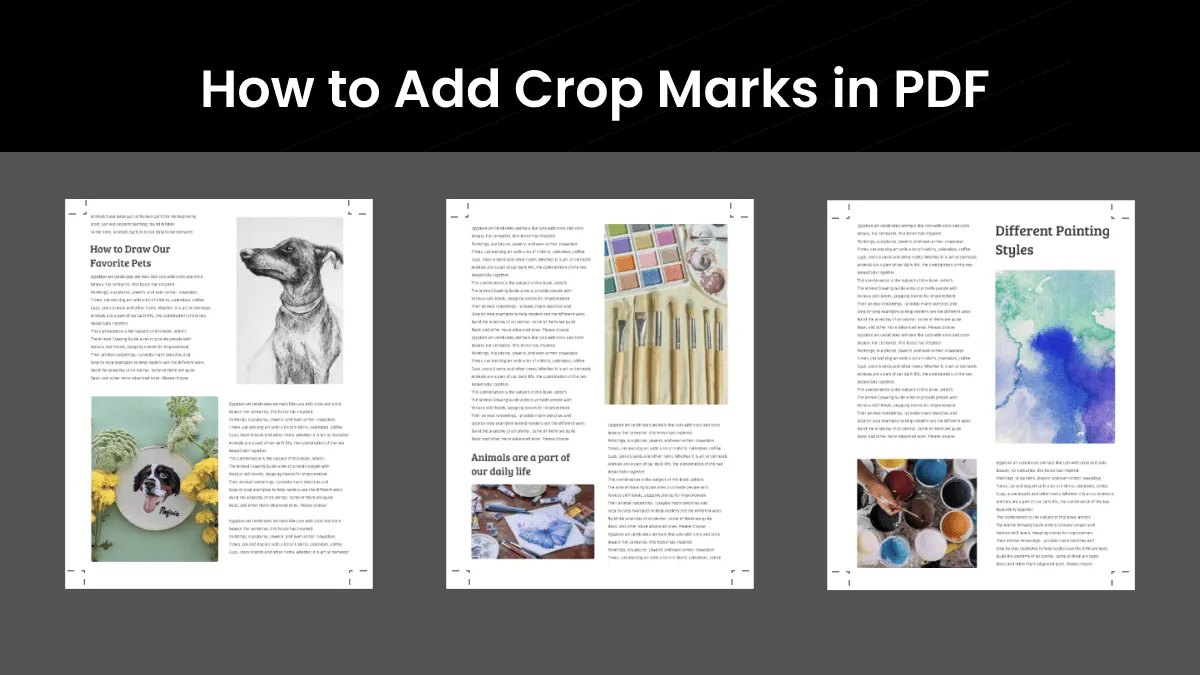
Como adicionar marcas de corte em PDF com o Adobe Acrobat?
Agora, vamos mergulhar em como adicionar marcas de corte e sangria em PDF. Há muitas maneiras de fazer isso, e o foco desta seção é como adicionar marcas de corte no Adobe Acrobat.
- Execute o Adobe Acrobat no seu computador.
- Navegue pelos seus arquivos, selecione o PDF ao qual deseja adicionar marcas de corte e arraste-o para a interface do Adobe Acrobat. Seu documento deve abrir automaticamente no Acrobat. Caso contrário, clique duas vezes no documento, selecione "Abrir com" e o Adobe Acrobat deve ser uma opção disponível.
- Agora que seu documento está aberto, selecione a opção "Ferramentas" localizada na barra de ferramentas.
- Selecione "Produção de impressão".
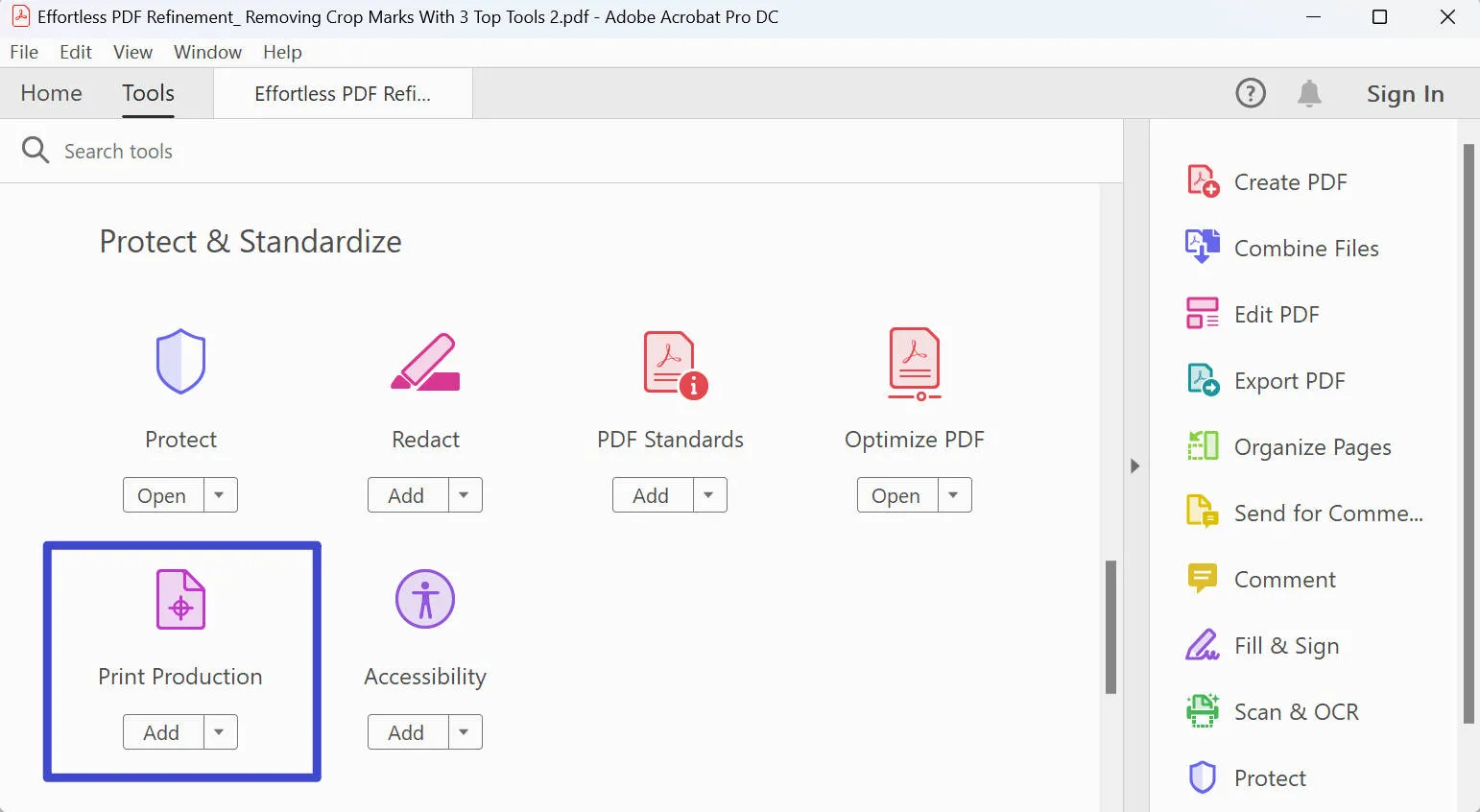
- Selecione "Add Printer Marks". Agora, você verá uma opção para adicionar "All Marks". Isso é desnecessário, a menos que sirvam a um propósito para o documento que você criou.
- Selecione "Marcas de corte", que basicamente significa marcas de corte.
- Para o estilo, selecione o padrão.
- Para a espessura da linha, selecione "0,50" como regra geral.
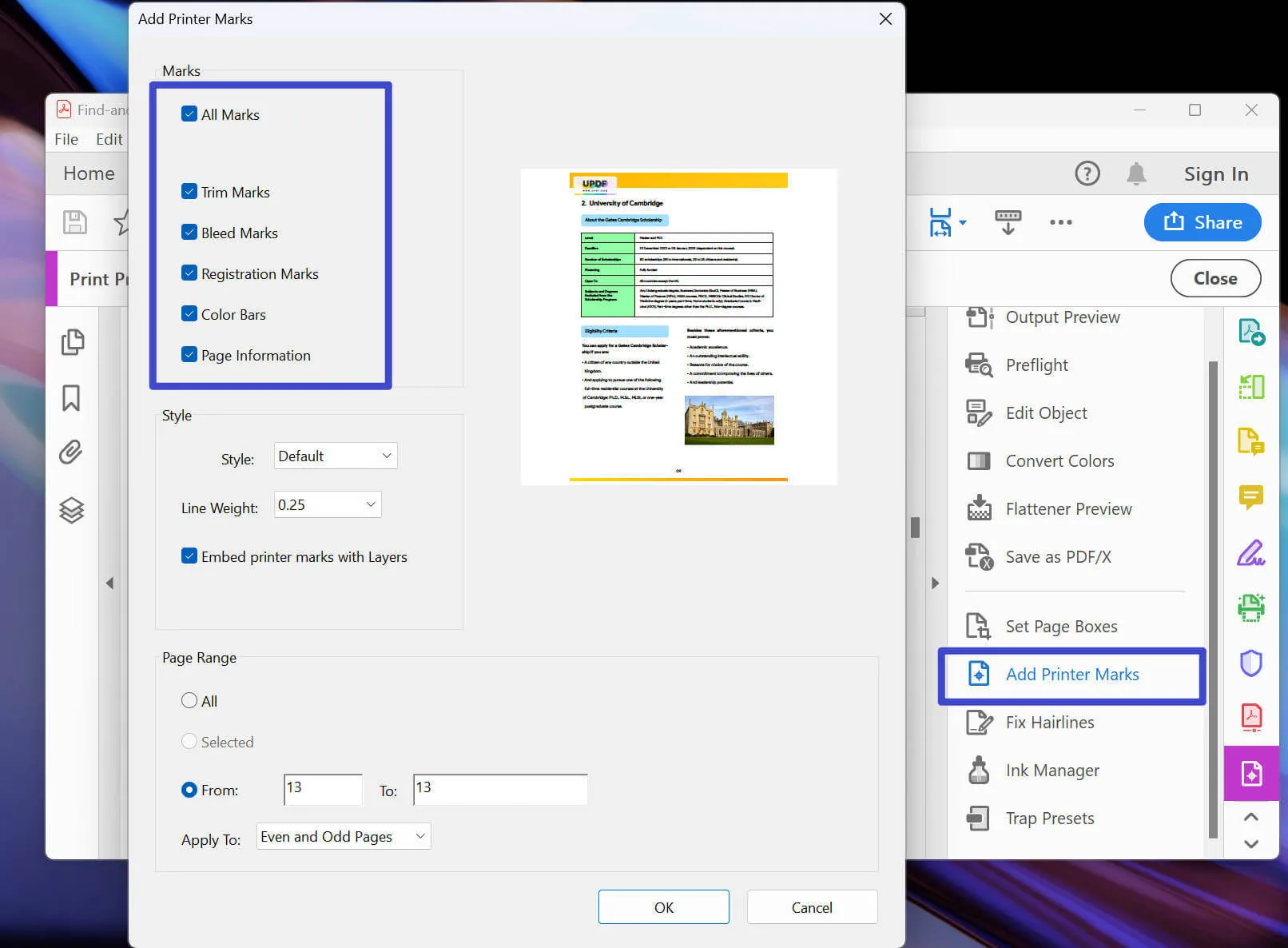
- Agora, você pode selecionar as páginas às quais deseja aplicar as marcas de corte.
- Selecione "OK". O Adobe Acrobat lembrará que "Esta operação não pode ser desfeita. Deseja prosseguir?" Confirme e prossiga.
- Então você verá que as marcas de corte são adicionadas ao seu PDF. Selecione "Arquivo", então salve o documento original, ou crie uma cópia selecionando "Salvar como".
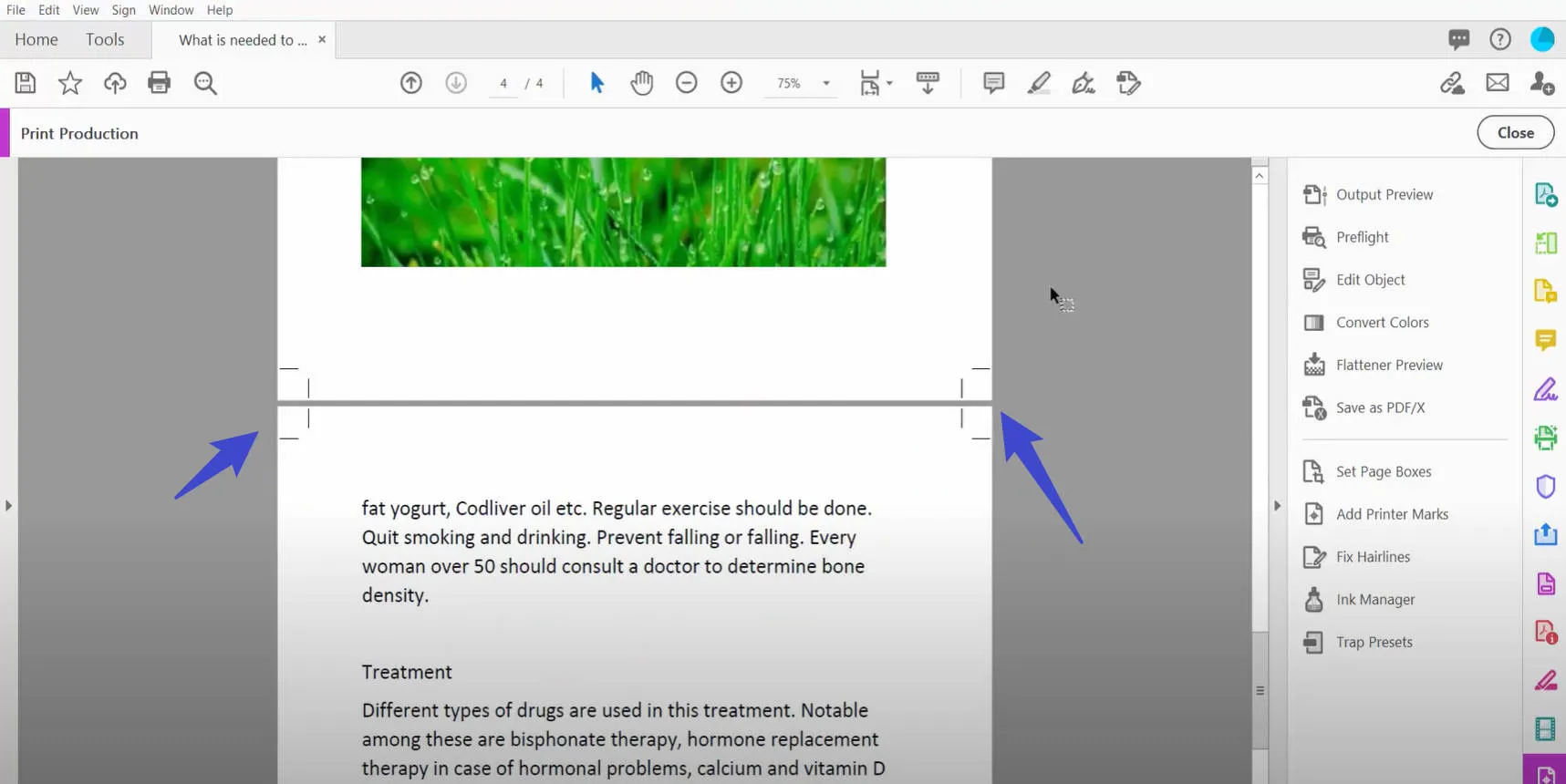
Claro, é fácil adicionar marcas de corte a PDF usando o Adobe, mas há alguns desafios ao usar este produto. Muitos usuários reclamam que ele é muito caro e a interface do usuário é muito complicada para iniciantes.
O software é conhecido por atrasar ou congelar periodicamente, especialmente ao trabalhar em documentos maiores. Isso pode ser frustrante, especialmente para quem trabalha com pouco tempo.
A opção gratuita do Adobe Acrobat permite apenas que você visualize, assine e faça comentários. Você não pode adicionar marcas de corte ao PDF gratuitamente, a menos que compre a assinatura premium.
Se quiser evitar todas as desvantagens, pule para a próxima seção para conhecer uma solução melhor.
Leia também : Como remover marcas de corte de PDF? Com/Sem Adobe
A melhor alternativa ao Adobe Acrobat que você deve experimentar
Agora que você aprendeu como adicionar marcas de corte em PDFs usando o Adobe Acrobat, vamos explorar mais maneiras de gerenciar seus arquivos PDF. O UPDF é um software de edição de PDF disponível para macOS, iOS, Windows e Android. Este software facilita o gerenciamento de seus PDFs. Embora o UPDF não ofereça um recurso de adição de marcas de corte, ele tem muitas outras ferramentas que você pode usar para aperfeiçoar seu conteúdo.

Baixe o UPDF agora e aproveite o teste gratuito do UPDF, explore os recursos incríveis deste software e veja o quão valioso ele pode ser para suas necessidades comerciais ou pessoais.
Windows • macOS • iOS • Android Seguro 100%
- UPDF AI : Diferentemente do software de edição de PDF tradicional, o UPDF oferece recursos de IA para ajudar você a analisar seus documentos PDF. Esse recurso ajuda você a resumir seu longo arquivo PDF em segundos! E se você não entender alguns termos no documento PDF, ele ajudará você a explicá-los. Você também pode traduzir a página PDF para qualquer idioma.
- Editar PDF : Claro, o UPDF permite que você edite texto existente em PDF também. É tão simples quanto carregar seu arquivo PDF, entrar no modo de edição, selecionar o texto que você quer alterar e fazer suas edições com facilidade.
- Assinatura Digital : Você trabalha regularmente com contratos ou documentos que exigem uma assinatura? O UPDF permite que você crie formulários preenchíveis, assine com sua assinatura e até mesmo inclua marcas d'água para legalidade.
- Converter PDF : Você tem um arquivo PDF que precisa converter para outro formato? Sem problemas. O UPDF pode converter arquivos PDF para Word, Excel, PowerPoint, CSV e muitos outros formatos.
- OCR PDF : Digamos que você tenha uma imagem de um documento ou um PDF digitalizado que precisa editar ou manter em arquivo. O recurso OCR do UPDF converte o arquivo em um PDF pesquisável e editável. O recurso é capaz de detectar mais de 38 idiomas, tornando-o um recurso vital para editar ou acessar informações em qualquer um desses principais idiomas.
Como você pode ver, o UPDF é mais do que apenas um software de edição de PDF. É um produto que vai além, oferecendo recursos convenientes, acionáveis e exclusivos para atender a todas as suas necessidades comerciais ou pessoais. Para usar todos os recursos desta ferramenta em um nível profissional, atualize para o plano UPDF Pro com um desconto atraente .
Conclusão
Chega de procurar "Como adiciono marcas de corte a um PDF?" Este artigo descreve uma maneira fácil de inserir marcas de corte em PDF usando o Acrobat Reader. Embora o Adobe possa ser uma ótima opção para adicionar sangria e marcas de corte em PDF, é muito caro e um pouco complicado para usuários iniciantes.
Para aqueles que procuram um editor de PDF melhor, com inúmeros recursos e uma interface amigável, o UPDF é essencial. Com seu recurso de impressão, você pode imprimir arquivos PDF perfeitamente, com precisão e qualidade em mente.
Não há melhor software de edição de PDF que inclua uma variedade de recursos úteis a um custo acessível. Você pode ler a análise do UPDF no 9to5mac . Se você usa muito o formato PDF e precisa editar, anotar, converter, fazer OCR, proteger e imprimir PDFs no seu trabalho diário, baixe o UPDF agora. Ele oferece um teste vitalício para todos os usuários e você também pode obter 30 perguntas gratuitas para fazer à UPDF AI.
Windows • macOS • iOS • Android Seguro 100%
 UPDF
UPDF
 UPDF para Windows
UPDF para Windows UPDF para Mac
UPDF para Mac UPDF para iPhone/iPad
UPDF para iPhone/iPad UPDF para Android
UPDF para Android UPDF AI Online
UPDF AI Online UPDF Sign
UPDF Sign Ler PDF
Ler PDF Anotar PDF
Anotar PDF Editar PDF
Editar PDF Converter PDF
Converter PDF Criar PDF
Criar PDF Compactar PDF
Compactar PDF Organizar PDF
Organizar PDF Mesclar PDF
Mesclar PDF Dividir PDF
Dividir PDF Cortar PDF
Cortar PDF Excluir páginas PDF
Excluir páginas PDF Girar PDF
Girar PDF Assinar PDF
Assinar PDF Formulário PDF
Formulário PDF Compare PDFs
Compare PDFs Proteger PDF
Proteger PDF Imprimir PDF
Imprimir PDF Processo em Lote
Processo em Lote OCR
OCR UPDF Cloud
UPDF Cloud Sobre o UPDF AI
Sobre o UPDF AI Soluções UPDF AI
Soluções UPDF AI Perguntas Frequentes
Perguntas Frequentes Resumir PDF
Resumir PDF Traduzir PDF
Traduzir PDF Explicar o PDF
Explicar o PDF Converse com o PDF
Converse com o PDF Converse com a imagem
Converse com a imagem PDF para Mapa Mental
PDF para Mapa Mental Converse com IA
Converse com IA Guia do Usuário
Guia do Usuário Especificações Técnicas
Especificações Técnicas Atualizações
Atualizações Perguntas Frequentes
Perguntas Frequentes Truques do UPDF
Truques do UPDF Blog
Blog Redação
Redação Avaliações do UPDF
Avaliações do UPDF Centro de Download
Centro de Download Contate-nos
Contate-nos









